Где-то три недели назад вышел MATE 1.8, получивший различные исправления, улучшения и новые возможности, такие, как поддержку Metacity как оконного менеджера, side-by-side расположение окон и многое другое, а также исправления различных багов и проблем.
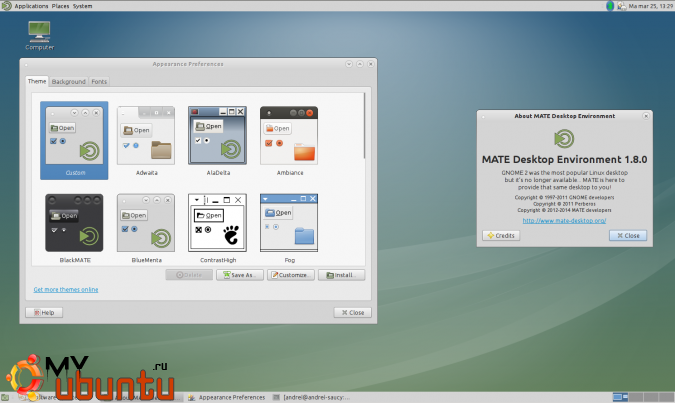
Официальная страница рабочего стола MATE не предоставляет инструкций по установке в Ubuntu свежей версии MATE Desktop 1.8 (их инструкции годятся для MATE 1.6 — поскольку MATE 1.8 использует другой репозиторий для Ubuntu — по крайней мере, на момент написания мной этой статьи), поэтому сегодня я расскажу вам, как установить MATE 1.8 в Ubuntu.
Учтите, что официальный репозиторий MATE 1.8 для Ubuntu поддерживает только Ubuntu 14.04 и 13.10!
MATE Desktop — это форк GNOME2, позволяющий вам использовать старый интерфейс GNOME 2 и его приложения, но также позволяющий использовать их новые версии, поэтому, например, вы можете использовать его с Nautilus 3 и другими современными приложениями. Также MATE можно установить паралелльно с GNOME 3, а это не было возможно с обычным GNOME 2.
Устанавливаем MATE Desktop 1.8 в Ubuntu
Внимание: не выполняйте эти инструкции, если вы используете Linux Mint (это может навредить вашей установке)!
Чтобы добавить репозиторий MATE 1.8 и установить MATE Desktop 1.8 в Ubuntu 14.04 Trusty Tahr или 13.10 Saucy Salamander, используйте следующие команды:
echo «deb http://repo.mate-desktop.org/archive/1.8/ubuntu $(lsb_release -cs) main» | sudo tee /etc/apt/sources.list.d/mate-desktop.list
wget -qO — http://mirror1.mate-desktop.org/debian/mate-archive-keyring.gpg | sudo apt-key add —
sudo apt-get update
sudo apt-get install mate-core mate-desktop-environment mate-notification-daemon
(MATE 1.6 и 1.8 используют различные репозитории для Ubuntu — как вы можете видеть в строке репозитория ниже, он использует «1.8/ubuntu» — и поэтому, если бы вы следовали инструкциям в вики MATE, вы бы получили MATE 1.6 в Ubuntu, а не свежую версию MATE Desktop 1.8)
После того, как все пакеты будут установлены, выйдите из системы и выберите MATE на экране входа.
Если вам интересно, как установить MATE Desktop в других дистрибутивах Linux, посетите официальный wiki MATE.
Как удалить MATE 1.8 из Ubuntu
Если вы использовали наши инструкции по установке MATE 1.8 в Ubuntu 14.04 или 13.10, вы можете полностью удалить MATE и все пакеты, установленные из его репозитория, используя следующую команду:
sudo apt-get remove atril atril-common caja caja-common engrampa engrampa-common eom eom-common gir1.2-mate-panel libatril libcaja-extension1 libmarco-private0 libmate-desktop-2-17 libmate-menu2 libmate-panel-applet4-1 libmatekbd-common libmatekbd4 libmateweather-common libmateweather1 marco marco-common mate-applets mate-applets-common mate-backgrounds mate-calc mate-calc-common mate-control-center mate-core mate-desktop mate-desktop-common mate-desktop-environment mate-dialogs mate-dialogs-common mate-icon-theme mate-media mate-media-common mate-media-gstreamer mate-menus mate-notification-daemon mate-panel mate-panel-common mate-polkit mate-polkit-common mate-power-manager mate-power-manager-common mate-screensaver mate-screensaver-common mate-session-manager mate-settings-daemon mate-settings-daemon-common mate-settings-daemon-gstreamer mate-system-monitor mate-terminal mate-terminal-common mate-themes mate-utils mate-utils-common pluma pluma-common
Чтобы также удалить сам репозиторий MATE 1.8, используйте команду ниже:
sudo rm /etc/apt/sources.list.d/mate-desktop.list
